在PowerPoint(在powerpoint2010中要设置幻灯片循环放映)
时间:2024-01-16人气:作者:未知
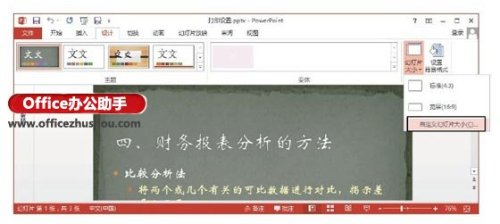
在PowerPoint 2013中进行打印页面设置的方法
1、打开演示文稿,在“设计”选项卡的“自定义”组中单击“幻灯片大小”按钮,在打开的列表中选择“自定义幻灯片大小”选项,如图1所示。此时将打开“幻灯片大小”对话框,在“幻灯片大小”下拉列表框中选择预设的幻灯片大小选项,在“宽度”和“高度”微调框中输入数值设置幻灯片大小,如图2所示;完成设置后单击“确定”按钮关闭对话框。
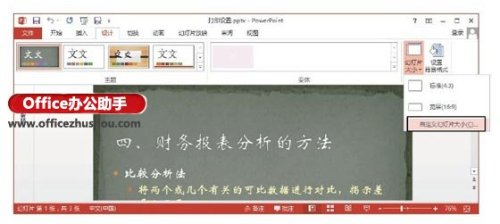
图1 选择“自定义幻灯片大小”选项
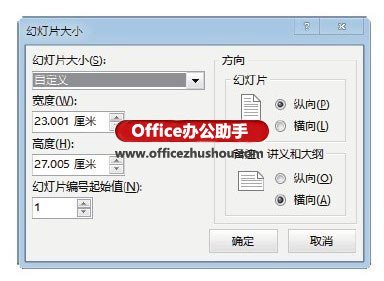
图2 “幻灯片大小”对话框
2、在“视图”选项卡中单击“演示文稿视图”组中的“幻灯片浏览”按钮进入幻灯片浏览视图状态,可以查看页面设置后的效果,如图3所示。
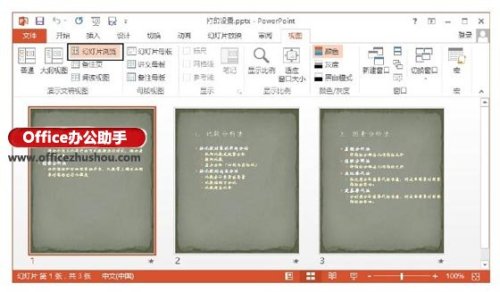
图3 浏览页面设置后的效果
注意
在重新设置了幻灯片的页面大小后,演示文稿中的内容可能会随着幻灯片大小的改变而发生位置移动或大小改变。因此,如果需要打印演示文稿,应该在创建幻灯片前就设置好页面的大小,以避免影响打印效果。
最新文章

怎样在powerpoint2013中通过宏命令创建pdf文档 开启宏命令功能 此处以PowerPoint 2013为例,其他版本的操作略有不同. 点击菜单:文件
(0)人喜欢2024-01-18
怎样用PowerPoint2013播放幻灯片时标记重点 方法/步骤 1.点击"开始"→"程序",点击powerpoint2013 2.在空白处输入文字 3.播放
(0)人喜欢2024-01-18
怎样在PowerPoint2013中制作出彩的填充效果 1.点击"开始"→"程序"PowerPoint2013 2."插入"→"文本框"→"横排文本框",在空白
(0)人喜欢2024-01-18
PowerPoint2013中怎么删除"最近的文件夹"使用记录 1.鼠标左键双击计算机桌面PowerPoint 2013演示文稿程序图标,将其打开运行.在打开的
(0)人喜欢2024-01-18

怎样在powerpoint2013中通过宏命令创建pdf文档 开启宏命令功能 此处以PowerPoint 2013为例,其他版本的操作略有不同. 点击菜单:文件
(0)人喜欢2024-01-18
怎样用PowerPoint2013播放幻灯片时标记重点 方法/步骤 1.点击"开始"→"程序",点击powerpoint2013 2.在空白处输入文字 3.播放
(0)人喜欢2024-01-18
怎样在PowerPoint2013中制作出彩的填充效果 1.点击"开始"→"程序"PowerPoint2013 2."插入"→"文本框"→"横排文本框",在空白
(0)人喜欢2024-01-18
PowerPoint2013中怎么删除"最近的文件夹"使用记录 1.鼠标左键双击计算机桌面PowerPoint 2013演示文稿程序图标,将其打开运行.在打开的
(0)人喜欢2024-01-18









